windows terminal设置管理员
现在windows基本上都内置了,没有就去下载
通用方法
添加一个配置文件
设置->添加一个新的配置文件,内容如图
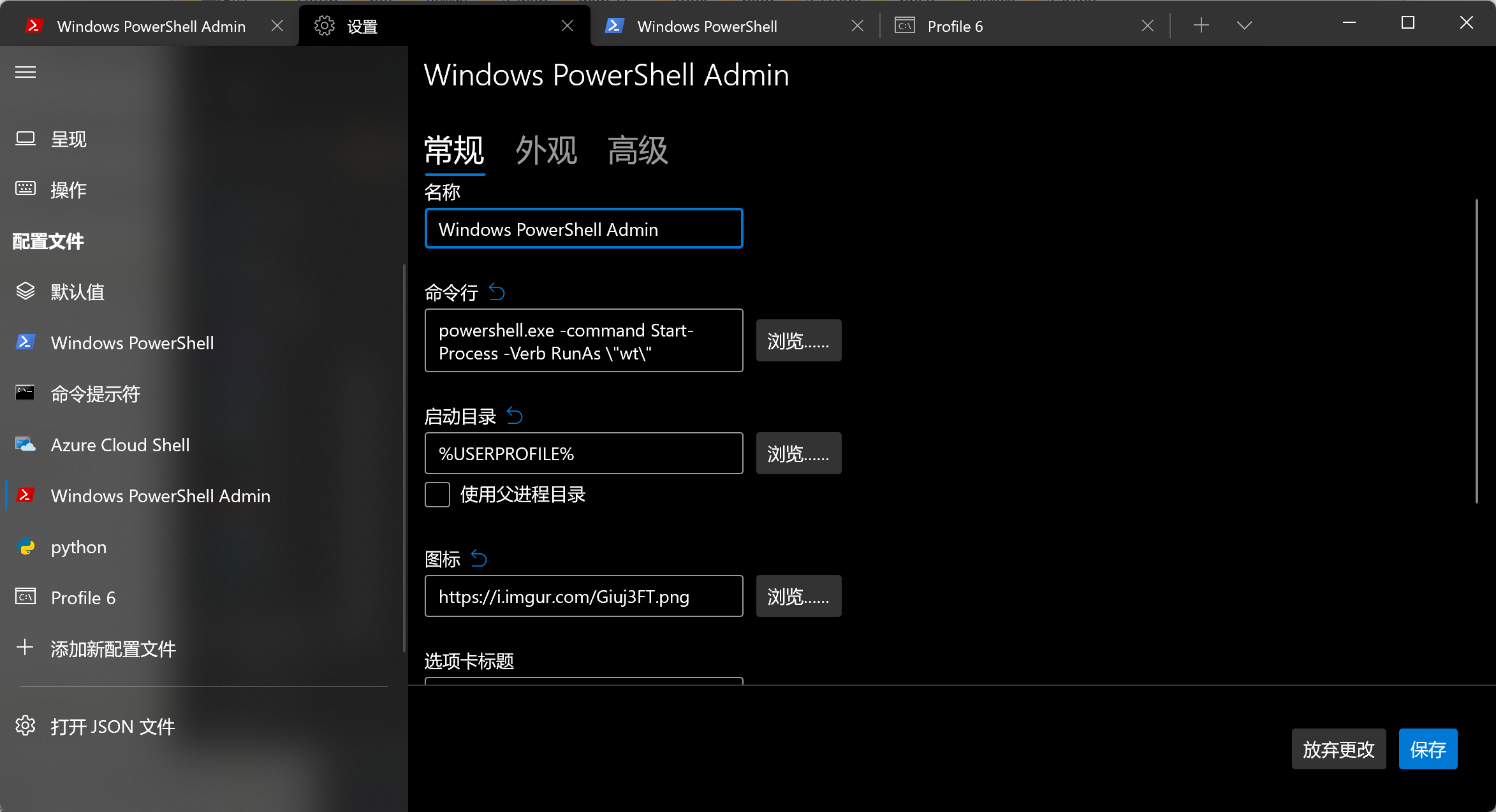
powershell.exe -command Start-Process -Verb RunAs \"wt\"原理就是通过在powershell中以管理员方式再次打开Windows PowerShell,上面的命令行的作用就是这个,所以不能把这个配置文件设置为默认,不然会无限重启,手贱试了的就重启电脑,下次打开wt,点否,然后把配置改回来,所以这个有点小鸡肋,其中命令行wt可以换成加过环境变量的其他程序,当然你也可以写绝对路径
利用其他程序来实现
这个安全性不得而知,因为这个程序能获取你的管理员权限,当然自己人用用还是没啥问题,它类似linux的sudo
安装,运行命令
PowerShell -Command "Set-ExecutionPolicy RemoteSigned -scope Process; iwr -useb https://raw.githubusercontent.com/gerardog/gsudo/master/installgsudo.ps1 | iex"询问是否使用别名,看自己的意向
然后添加如下配置
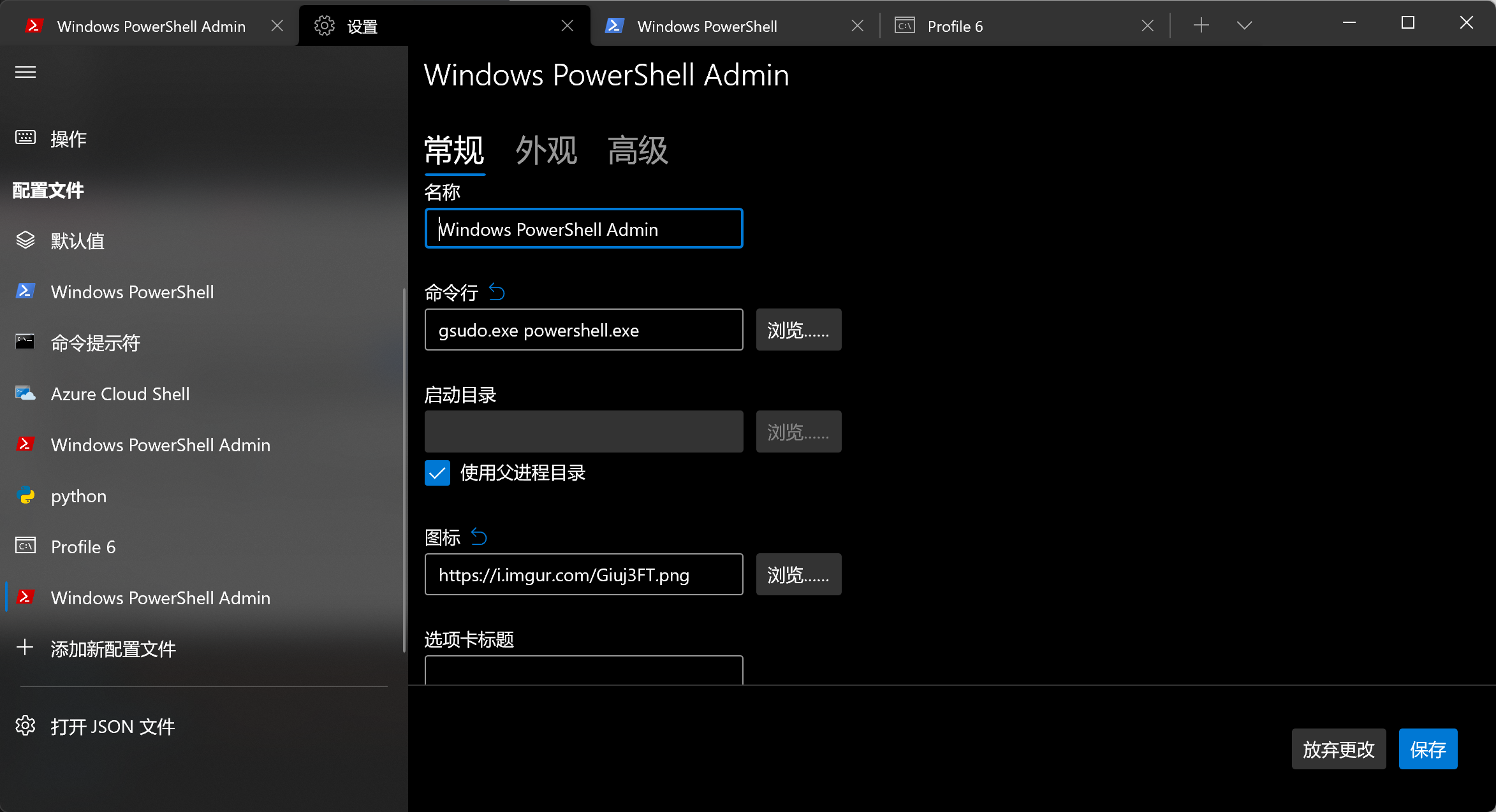
gsudo.exe powershell.exe和上面一样意思
运行框启动
win+x打开运行窗口,输入wt(你想要运行的程序),确认同时按着ctrl+shift时,点击确定,便能以管理员方式运行
这个可以说最简单
写批处理文件
先一个bat文件,命名随意
powershell.exe Start-Process -Verb RunAs \"wt\"在写一个vbs文件,命名随意
Set ws = CreateObject("Wscript.Shell") ws.run "cmd /c wta.bat",vbhidewta.bat是我的bat文件名,放在同一个目录,使用时打开vbs文件,我感觉这样最奈斯
win11
右击开始->Windows终端(管理员)



